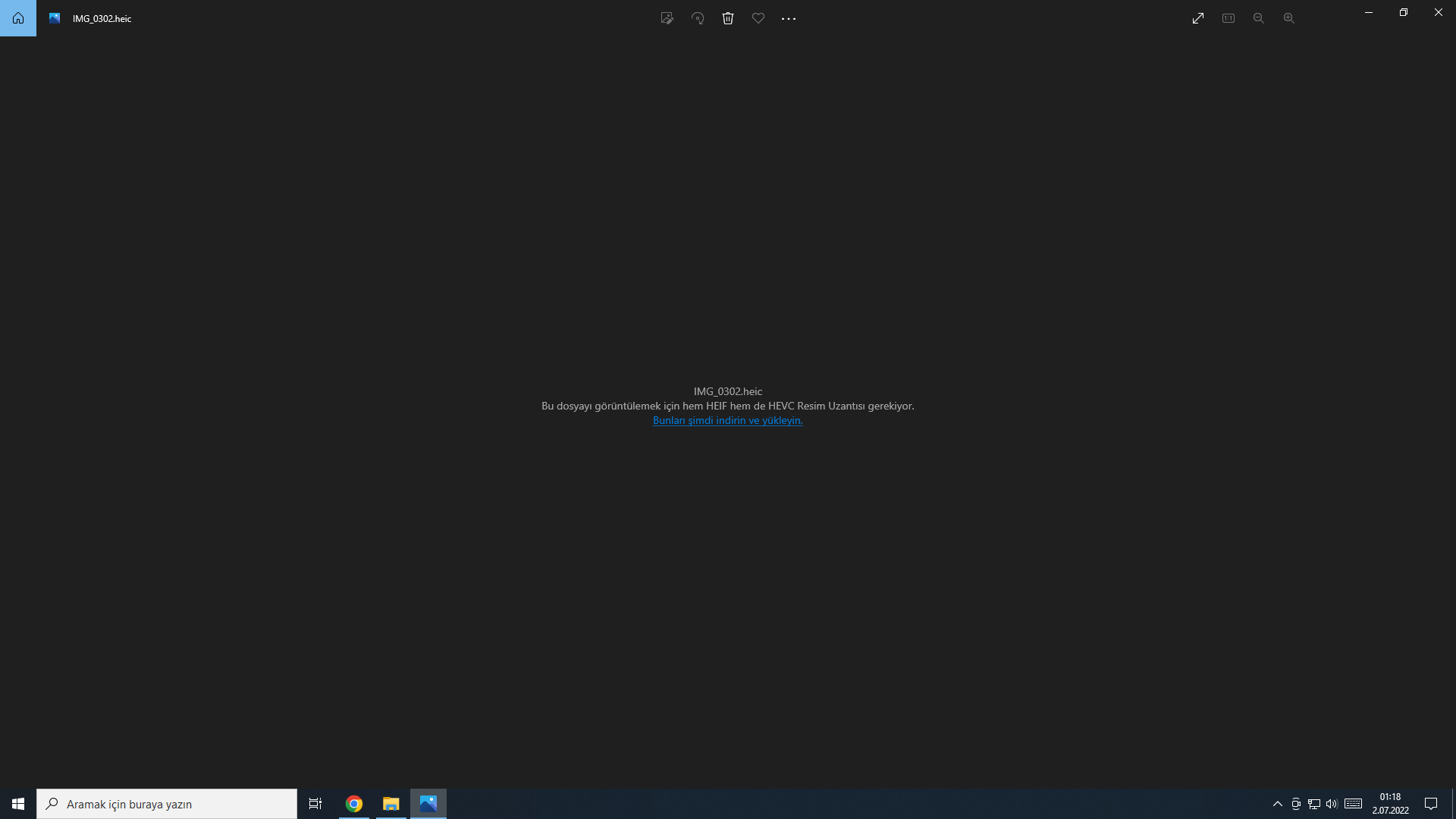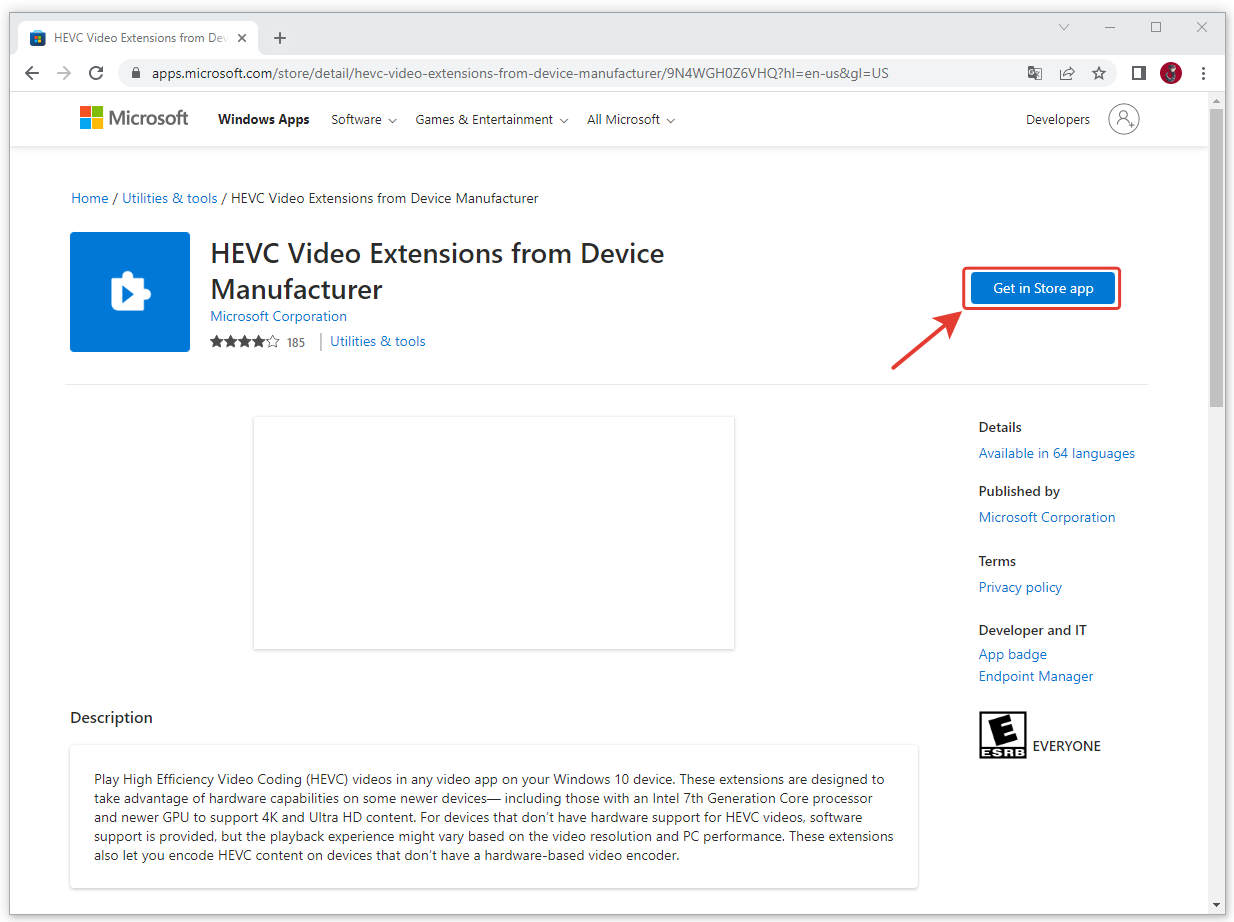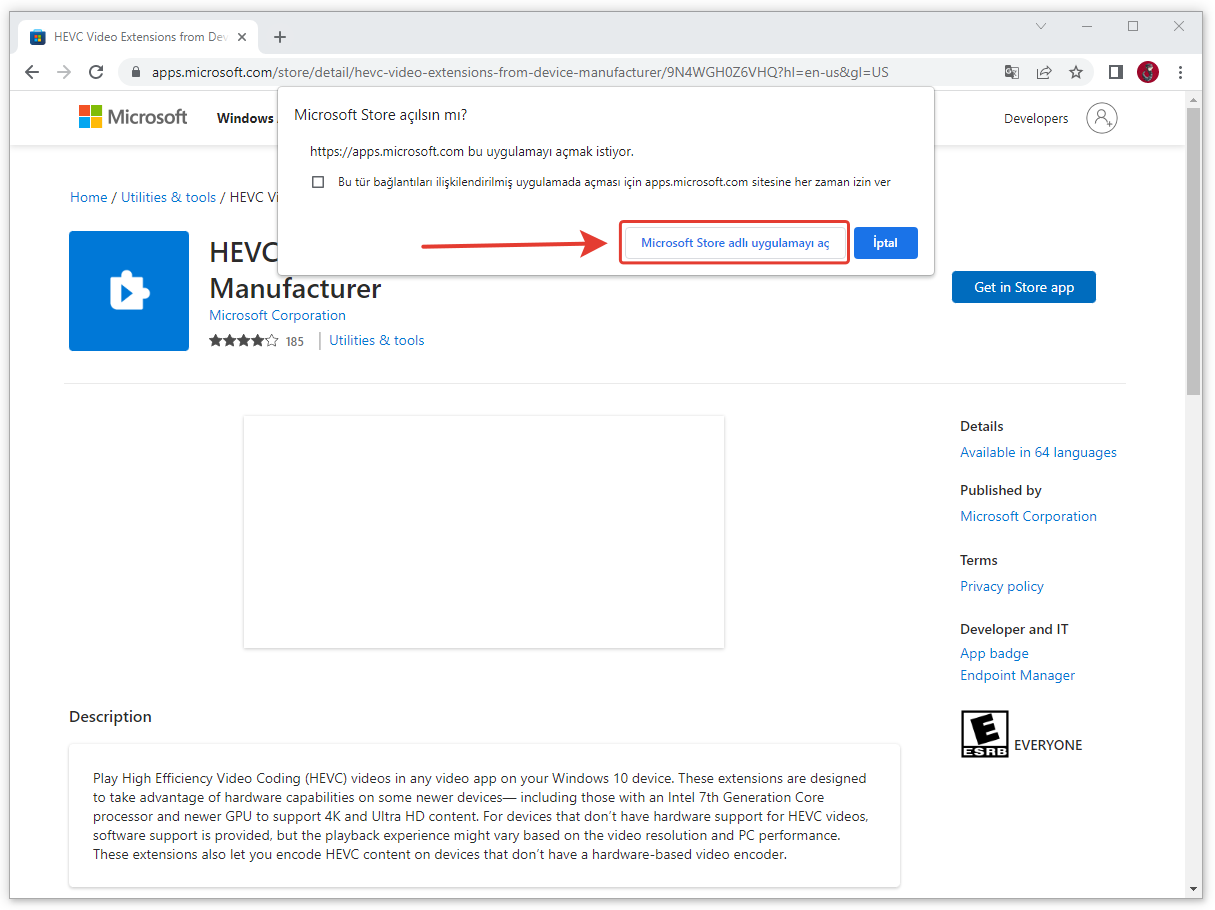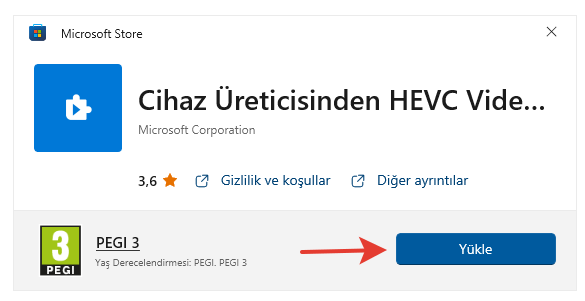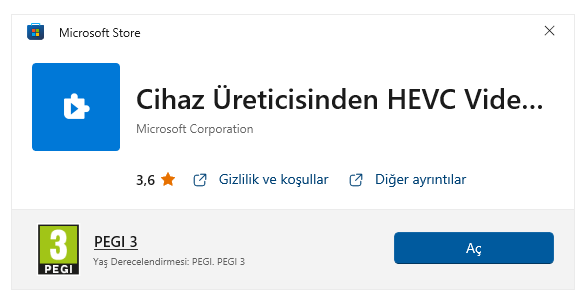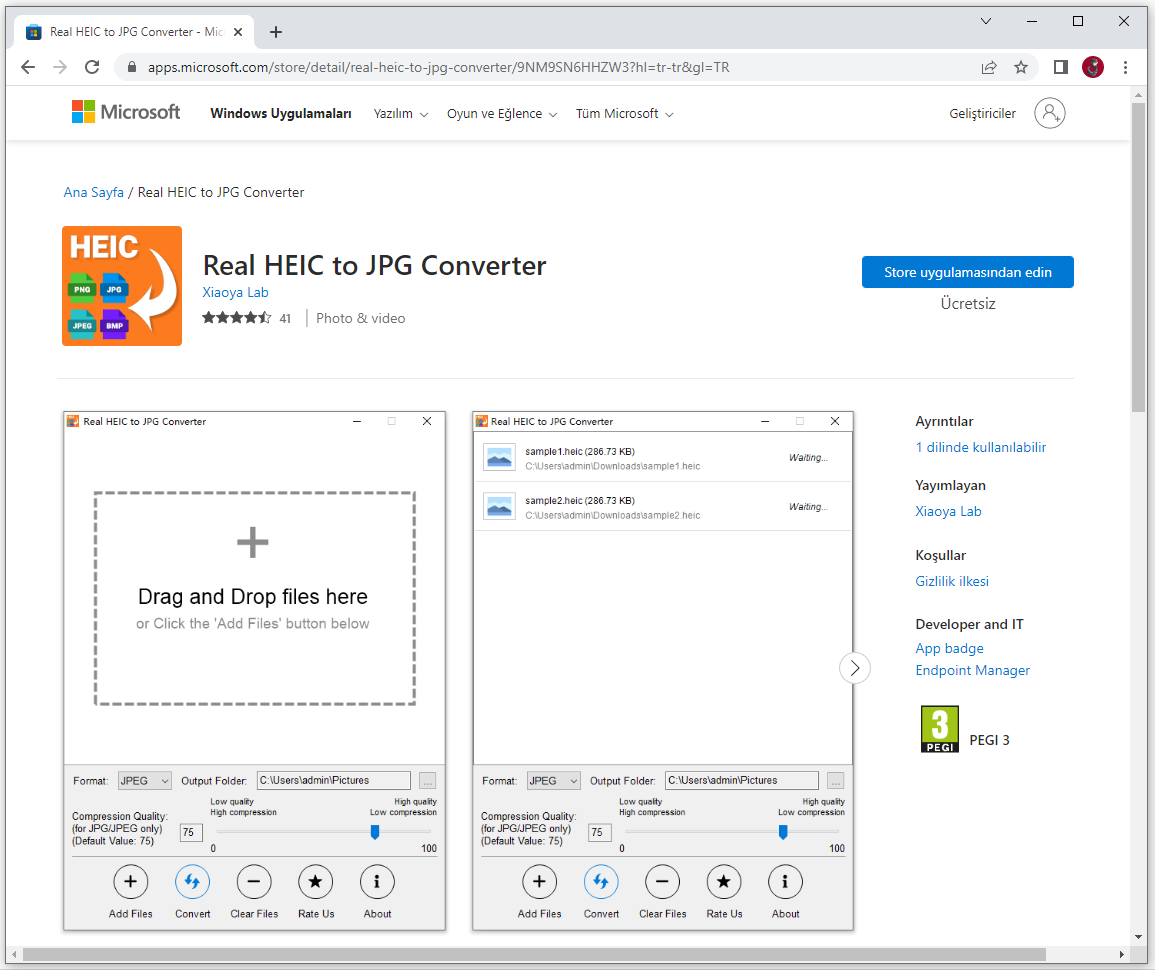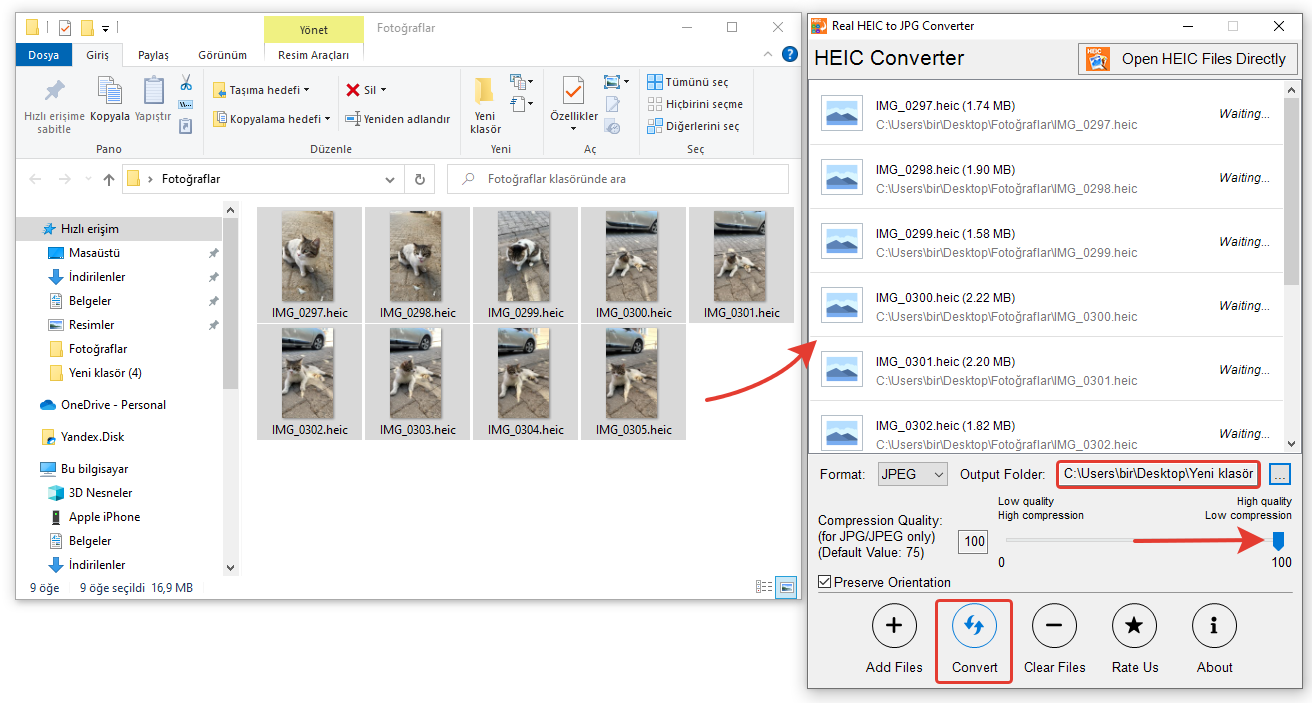Herkese Merhaba. Bu yazımızda “HEIC Uzantısı Nedir? Apple HEIC Dosya Biçimi Windows’ta Nasıl Açılır? Bu Dosyayı Görüntülemek İçin HEVC Video Uzantısı Gereklidir Hatası Nasıl Çözülür?” sorularına cevap vermeye çalışacağım. Ayrıca konunun daha iyi anlaşılması için hemen aşağıdaki videoyu izlemenizi öneriyorum.
Öncelikle “HEIC” dosya biçimi Apple IOS 11 ile kullanımı sunulduğunu hatırlatalım. HEIC; High Efficiency Image File Format yani Yüksek Verimli Resim Dosya Formatı anlamına geliyor. “HEIC” dosya biçimi bir resim formatı olması ile birlikte ses dosyalarını da desteklemektedir. “HEIC” uzantısına sahip bir fotoğrafın JPEG formatına göre daha az yer kapladığını söyleyebiliriz.
“HEIC” dosya biçimi IOS ve MacOS cihazlarda sorunsuz bir şekilde desteklenmektedir. Bu formata sahip bir dosyayı Windows işletim sistemine sahip bir bilgisayarda açabilmeniz için program/uygulama kullanmak durumundasınız.
Bilgisayarda HEIC Fotoğraflarını Açma
Eğer Windows işletim sistemine sahip bilgisayarınızda iPhone telefonunuzdan indirdiğiniz bir resmi açtığınızda “Bu Dosyayı Görüntülemek İçin HEVC Video Uzantısı Gereklidir.” hatasını alıyorsanız alttaki bağlantıyı tıklayıp Microsoft Store’dan bilgisayarınıza indirdiğiniz uygulama ile fotoğraflarınızı hemen açabilirsiniz.
Uygulamaya hemen altta verdiğim bağlantıdan ulaşabilirsiniz.
Hevc (HEIC) Dosyası Açma: https://bit.ly/3I63EDh
1- Üstte verdiğimiz bağlantıya gittiğinizde karşınıza “HEVC Video Extensions from Device Manufacturer” şeklinde bir uygulama gelecektir. Burada “Get in Store app” diyerek devam ediyoruz. (Uygulamanın ücretsiz olduğunu hatırlatalım.)
2- Karşımıza gelen panelde “Microsoft Store Adlı Uygulamayı Aç” butonuna tıklayalım.
3- Bu pencere “Yükle” seçeneğini seçelim.
4- Yükleme içlemi tamamlandıktan sonra bu pencereyi kapatabilirsiniz. Bu aşamadan sonra heic uzantılı bir fotoğraf açtığınızda sorunsuz açılacaktır.
HEIC Fotoğrafları JPEG Formatında Dönüştürme
Farklı bir yöntem olarak aşağıda bağlantısını paylaştığımız Real HEIC to JPG Converter uygulaması ile HEIC fotoğraflarının Windows işletim sistemine sahip cihazlarda JPEG formatına dönüştürülmesini sağlamaktadır.
Uygulamaya hemen altta verdiğim bağlantıdan ulaşabilirsiniz.
Burada önemli bir hatırlatma yapmakta fayda var. Google üzerinde HEIC Converter şeklinde arama yapıldığında online içerikli birçok web sitesine ait sayfalar bulunmaktadır. Bu sayfalara HEIC dosya uzantısına sahip fotoğrafların yüklenmesi kişisel verilerinizin korunması açısından ciddi bir güvenlik açığı oluşturmaktadır. Yukarıda verdiğimiz örnekte sunduğumuz program kurumsal bir firma tarafından geliştirildiği için diğer diğer programlara göre nispeten daha avantajlı olabilmektedir.
1- Yukarıdaki bağlantıya gittiğinizde karşınıza aşağıdaki sayfa gelecektir. Burada sırasıyla “Get in Store app – Microsoft Store Adlı Uygulamayı Aç – Yükle” diyerek ilerleyelim.
2- Yükleme işlemi tamamlandıktan sonra görev çubuğu üzerindeki arama kısmına “Real HEIC to JPG Converter” yazarak uygulamayı çalıştıralım.
3- Uygulamayı çalıştırdıktan sonra “heic” uzantılı fotoğrafların olduğu klasör içerisindeki resimleri buraya sürükle bırak mantığı ile taşıyalım. JPEG formatındaki resimler için bir klasör oluşturup bu klasörü “Ouput Folder” kısmında gösterelim ve kaliteyi %100 yaptıktan sonra “CONVERT” diyelim.
İşlemimiz tamamlandı. HEIC uzantılı fotoğraflar JPEG formatına dönüştürülerek oluşturduğumuz klasöre taşındı…
HEIC dosyaları, yeni HEIF formatında çekilmiş resimlerdir. Real HEIC to JPG Converter (önceden Real HEIC Converter), HEIC dosyalarınızı 3 basit adımda anında dönüştürmenize ve görüntülemenize olanak tanır. Dosyalarınızı pencereye sürükleyip bırakmanız ve “Dönüştür” butonunu tıklamanız yeterlidir. Fotoğraflar sizin için otomatik olarak dönüştürülecektir.
Real HEIC to JPG Converter hem PC’lerde hem de Tabletlerde çalışır.
Özellikleri:
– HEIC‘i PNG, JPEG, JPG veya BMP resimlerine dönüştürür.
– İnternete hiçbir şey yüklemeden yerel olarak dönüştürür.
– Anında dönüştürme için resimleri sürükleyip bırakın.
– Favori görüntüleyicinizi kullanarak dönüştürülmüş dosyaları açın ve görüntüleyin.